[PXE] Linux(centos6)中PXE 服务器搭建,PXE安装、启动及PXE理论详解
本篇blog主要讲述了[PXE] linux(centos)PXE无盘服务器搭建,安装,启动及pxe协议详解 , Kickstart (PXE+DHCP+TFTP+HTTP)。
PXE环境概述
作为中小公司的运维,经常会遇到一些机械式的重复工作。如何进行批量一次大批量部署服务器安装?方法: Kickstart (PXE+DHCP+TFTP+HTTP) 或 Cobbler
-
批量装机软件介绍
Redhat系通主要有两种方式:Kickstart和Cobbler。
Kickstart是一种无人值守的安装方式。它的工作原理是在安装过程中记录人工干预填写的各种参数,并生成一个名为ks.cfg的文件。如果在自动安装过程中出现要填写参数的情况,安装程序首先会去查找ks.cfg文件,如果找到合适的参数,就采用所找到的参数;如果没有找到合适的参数,便会弹出对话框让安装者手工填写。所以,如果ks.cfg文件涵盖了安装过程中所有需要填写的参数,那么安装者完全可以只告诉安装程序从何处下载ks.cfg文件。等安装完毕,安装程序会根据ks.cfg中的设置重启/关闭系统,并结束安装。
Cobbler集中和简化了通过网络安装操作系统需要使用到的DHCP、TFTP和DNS服务的配置。Cobbler不仅有一个命令行界面,还提供了一个Web界面,大大降低了使用者的入门水平。Cobbler内置了一个轻量级配置管理系统,但它也支持和其它配置管理系统集成。
-
什么是PXE
PXE,全名Pre-boot Execution Environment,预启动执行环境;简单的说,Cobbler是对kickstart的封装,简化安装步骤、使用流程,并降低使用者的门槛。而kickstart实现方式依赖于PXE环境。通过网络接口启动计算机,不依赖本地存储设备(如硬盘)或本地已安装的操作系统;由Intel和Systemsoft公司于1999年9月20日公布的技术;运行在Client/Server的工作模式; PXE客户端会调用网际协议(IP)、用户数据报协议(UDP)、动态主机设定协议(DHCP)、小型文件传输协议(TFTP)等网络协议;PXE客户端(client)这个术语是指机器在PXE启动过程中的角色。一个PXE客户端可以是一台服务器、笔记本电脑或者其他装有PXE启动代码的机器(我们电脑的网卡)。
-
PXE工作流程图
PXE client是需要安装Linux的计算机,TFTP Server、DHCP Server及HTTPD Server部署在在PXE Server端。Bootstrap文件、配置文件以及Linux根文件系统都放置在Linux Server上TFTP服务器的根目录下,而ks.cfg 及 系统内核部署在HTTPD server目录。
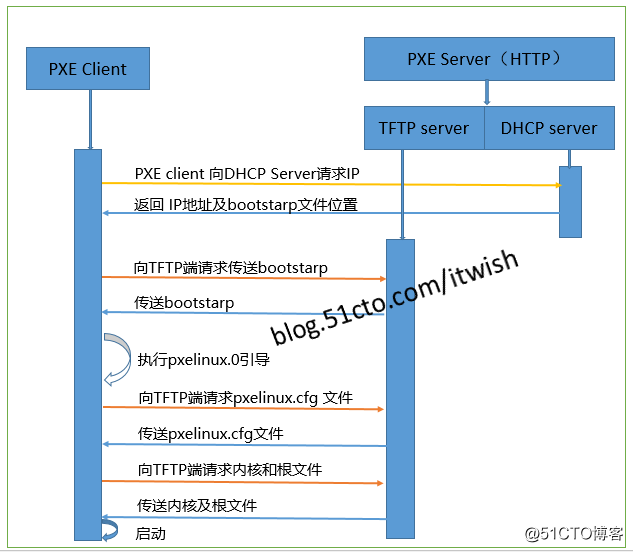
-
PXE Client向DHCP发送请求 PXE Client从自己的PXE网卡启动,通过PXE BootROM(自启动芯片)会以UDP(简单用户数据报协议)发送一个广播请求,向本网络中的DHCP服务器索取IP。
-
DHCP服务器提供信息 DHCP服务器收到客户端的请求,验证是否来至合法的PXE Client的请求,验证通过它将给客户端一个“提供”响应,这个“提供”响应中包含了为客户端分配的IP地址、pxelinux启动程序(TFTP)位置,以及配置文件所在位置。
-
PXE客户端请求下载启动文件 客户端收到服务器的“回应”后,会回应一个帧,以请求传送启动所需文件。这些启动文件包括:pxelinux.0、pxelinux.cfg/default、vmlinuz、initrd.img等文件。
-
Boot Server响应客户端请求并传送文件 当服务器收到客户端的请求后,他们之间之后将有更多的信息在客户端与服务器之间作应答, 用以决定启动参数。BootROM由TFTP通讯协议从Boot Server下载启动安装程序所必须的文件(pxelinux.0、pxelinux.cfg/default)。default文件下载完成后,会根据该文件中定义的引导顺序,启动Linux安装程序的引导内核。
-
请求下载自动应答文件 客户端通过pxelinux.cfg/default文件成功的引导Linux安装内核后,安装程序首先必须确定你通过什么安装介质来安装linux,如果是通过网络安装(NFS, FTP, HTTP),则会在这个时候初始化网络,并定位安装源位置。接着会读取default文件中指定的自动应答文件ks.cfg所在位置,根据该位置请求下载该文件。
-
客户端安装操作系统 将ks.cfg文件下载回来后,通过该文件找到OS Server,并按照该文件的配置请求下载安装过程需要的软件包。 OS Server和客户端建立连接后,将开始传输软件包,客户端将开始安装操作系统。安装完成后,将提示重新引导计算机。
-
PXE必要条件
1.pxe client必须支持pxe用户端功能,并且开机时选择网络启动,这样系统才能以网络的方式进入pxe启动程序
2.pxe服务器必须至少提供DHCP及TFTP的服务才行,且其中
DHCP服务器必须能够除未pxe client分配ip地址外,还需告知tftp所在的位置(即pxelinux.0的文件位置)
TFTP服务器则为pxe client 提供bootloader 及 kernel 等重要文件下载服务
3.使用NFS/HTTP/FTP之一的服务器提供pxe client所需程序及软件来源等通讯协议
-
PXE工作流程图:
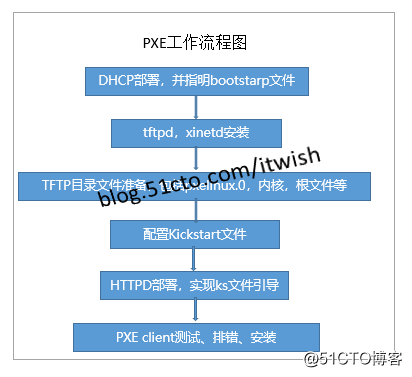
PXE环境安装DHCP
动态主机设置协议(Dynamic
Host Configuration
Protocol,DHCP)是一种使网络管理员能够集中管理和自动分配IP网络地址的通信协议,使用UDP协议工作,DHCP使用统一端口作为BOOTP:服务器端使用67/udp,客户端使用68/udp。主要有两个用途:用于内部网络或网络服务供应商自动分配IP地址给用户;用于内部网络管理员作为对所有电脑作中央管理的手段。
DHCP协议的工作流程:
客户端在局域网广播DHCPDISCOVER报文,请求获得ip地址、网关、dns地址 等信息;DHCP服务器收到DHCPDISCOVER报文后 ,发送DHCPOFFER 报文进行响应 ;客户端收到DHCPOFFER报文后,发送DHCPREQUEST 报文进行请求 ;最终DHCP 服务器发送 DHCPACK报文进行确认 。
DHCP配置文件dhcp.conf 分为4段:
1、DHCP属性段: log-facility 定义日志等级
2、全局属性段: 使用option 关键字定义
3、子网分配段: 使用subnet 来定义
4、主机配置段: 使用host来定义
-
安装DHCP:
-
启动dhcp并验证dhcpd进程是否处于监听状态:
PXE 环境安装 TFTP
简单文件传输协议也称小型文件传输协议(Trivial File Transfer Protocol, TFTP),工作在UDP/69 端口,是一种于1981年在RFC 783中定义的简化的文件传输协议(FTP)。
瞬时(非独立)守护进程:他们无需定义在运行级别下,只需要一次性的定义xinetd的运行级别
xinetd——为那些极少接受用户请求的服务,专门提供监听功能,如 监听tftpd进程
独立(standlone)守护进程 :能自我管理,无须xinet 提供监听服务的进程
-
安装TFTP:
-
使用 syslinux 提供的bootstart :
-
配置pxelinux.cfg 文件
-
把内核及根文件拷贝到tftpd存储目录 :参照上菜单配置信息,包括 vesamenu.c32,boot.msg,splash.jpg,vmlinuz,initrd.img 文件做拷贝
linux PXE环境HTTP部署
创建kickstart文件方式:
1、复制模板 /root/anaconda-ks.cfg ,而后使用vim编辑配置
2、使用system-config-kickstart 来生成,建议也使用/root/anaconda-ks.cfg 作为模板来进行
# ksvalidator 查看ks文件语法是否正确
kickstat文件的组成部分 :
1、命令段: 用于配置系统 ,如:install ,firewall, part,lv 等
2、软件包段%packages;指定要安装的程序包组(@组包名)及程序包(程序包名),每行一个 ;在程序包之前加 “-”号,表示不希望安装
3、%pre %post脚本段:安装过程开始之前、后执行的安装预备式脚本
-
httpd安装:
-
以/root/anaconda.cfg 为模板,配置ks.cfg文件 ,配置repo url 和 ks.cfg 。
repo引用格式如下图
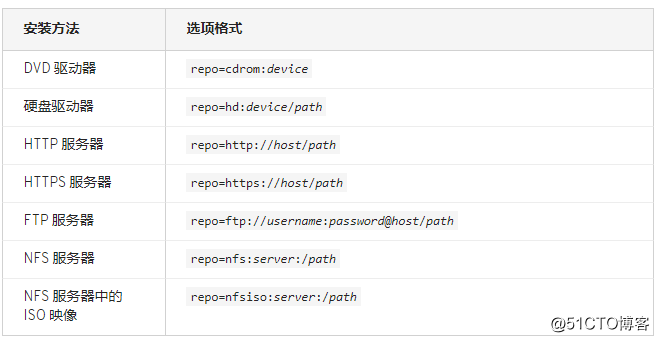
针对集群的计算节点设置的,比如设置用户信息、关闭防火墙等,请根据自己需要定制,kickstart文件说明参见:https://access.redhat.com/documentation/zh-cn/red_hat_enterprise_linux/6/html/installation_guide/s1-kickstart2-options
-
ks.cfg及repo验证:
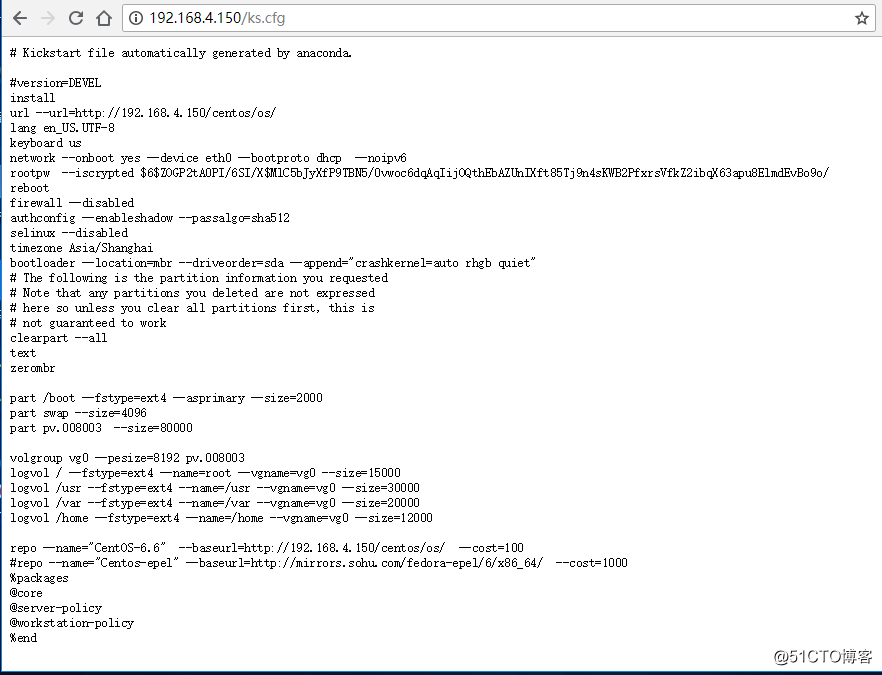
注:ks.cfg若不能正常打开,确认是否有读权限
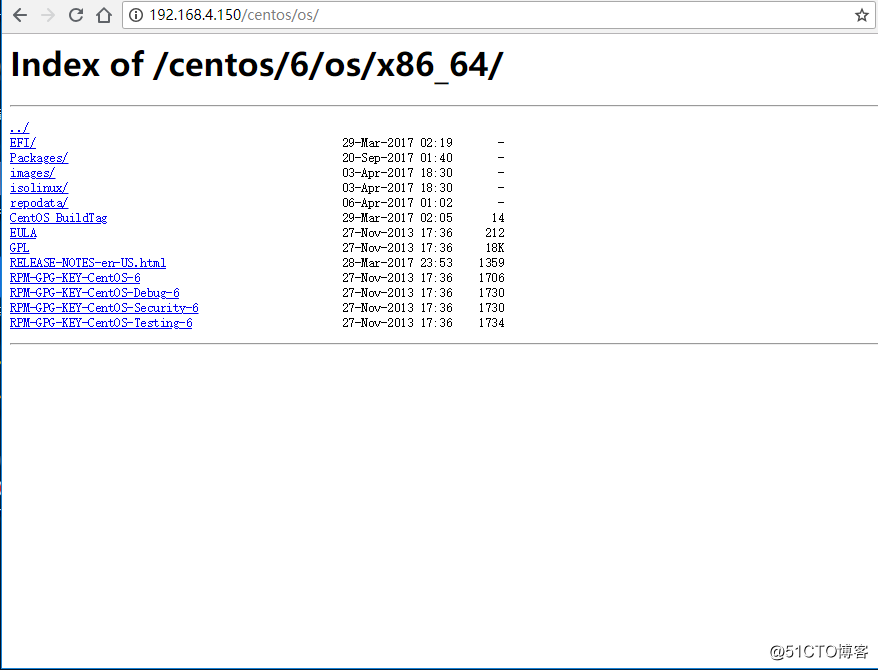
注: 若不能显示以上连接方式,确认httpd配置文件中,是否开启相关选项。
至此,PXE服务器环境部署完成,出现问题时,一般需要查看系统日志,如:/var/log/messages, 通过日志报错信息进行解决 。
Centos PXE环境测试,安装,启动
部署环境:vmware 虚拟机
PXE服务器: PXE, ip :192.168.4.150
PXE client : vm
实验:
一、配置PXE client 客户端 ,网络需与PXE服务器处于同一网段 192.168.4.150 /24
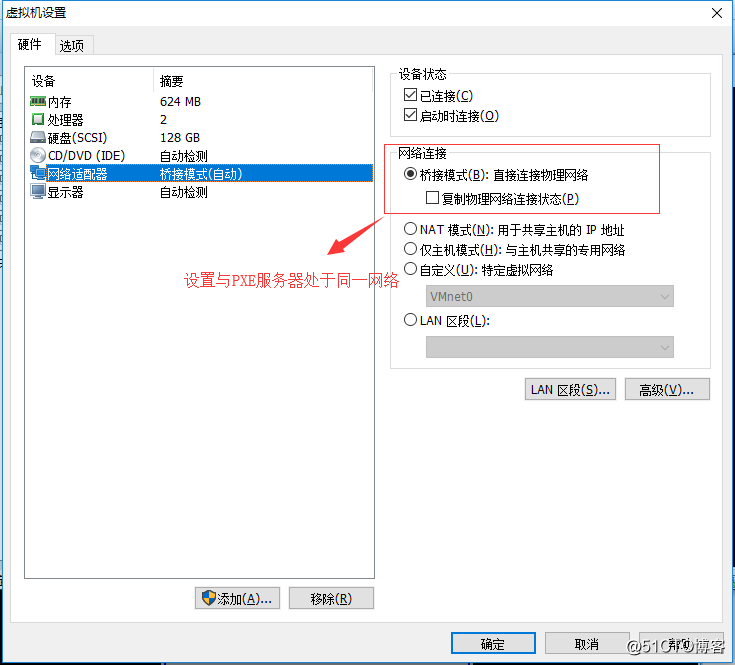
二、选择开机启动顺序,选择"Network boot from Intel E1000"
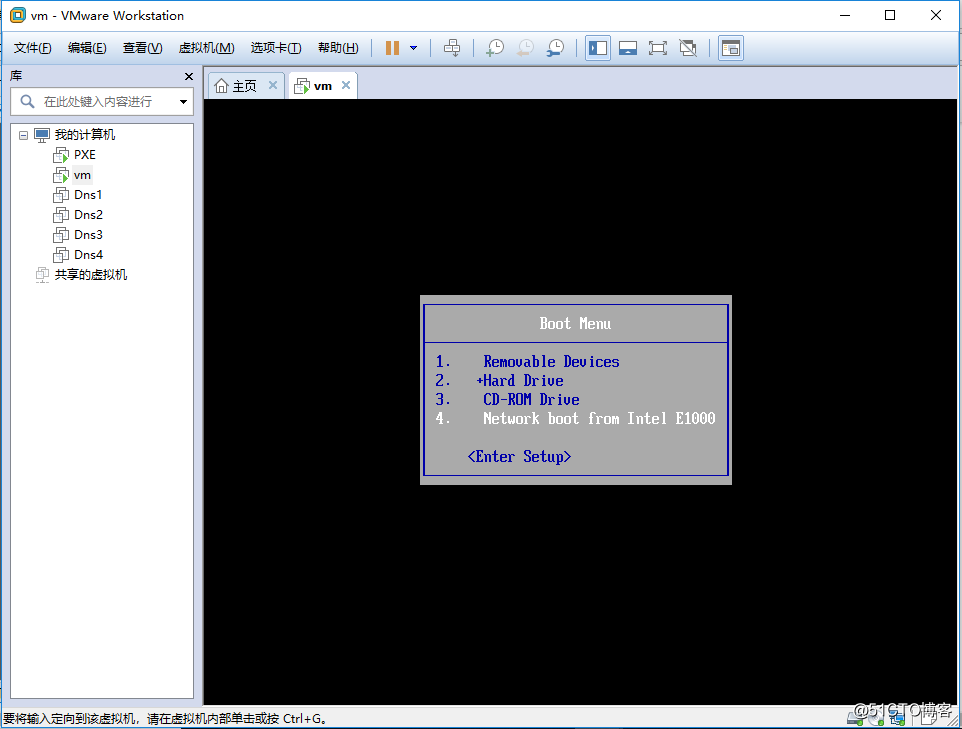
三、pxe client获取dhcp地址后 ,获取pxelinux.cfg中配置文件
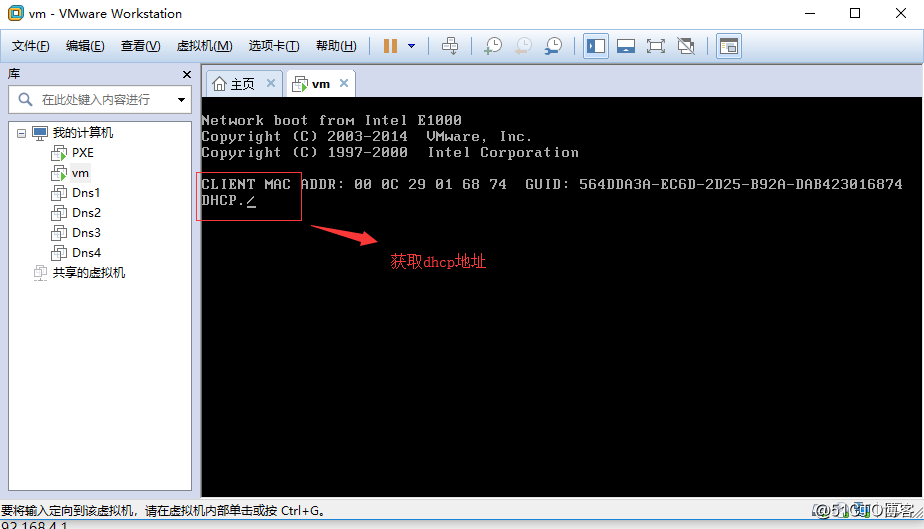
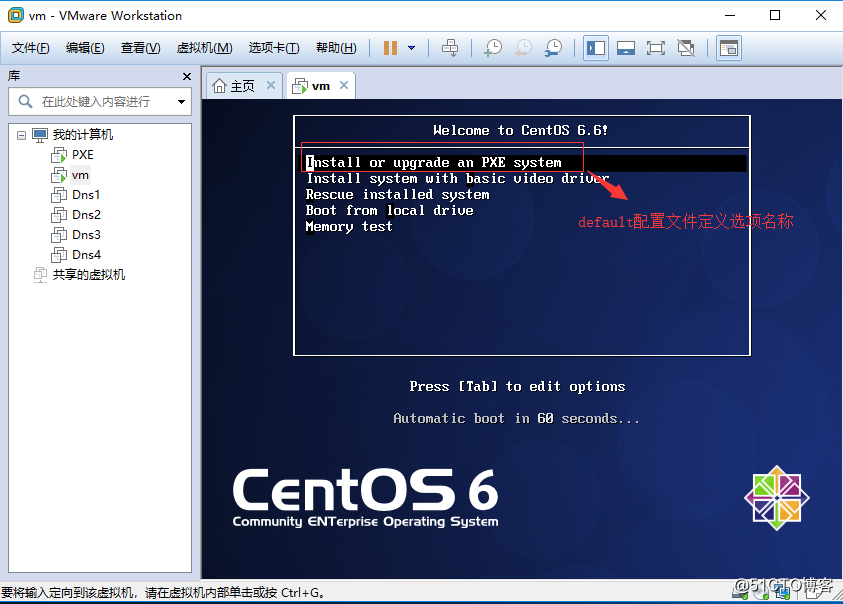
四、加载内核和根文件系统
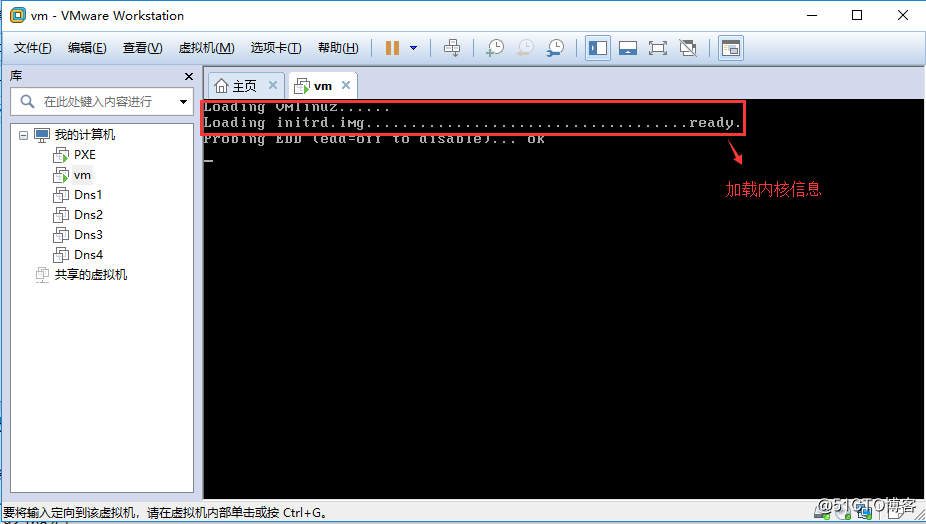
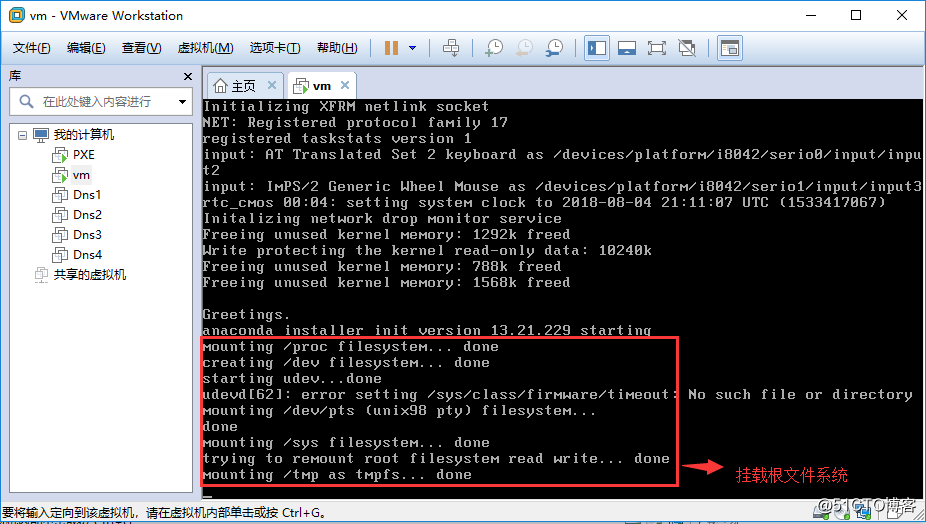
五、安装networkmanager ,创建磁盘分区
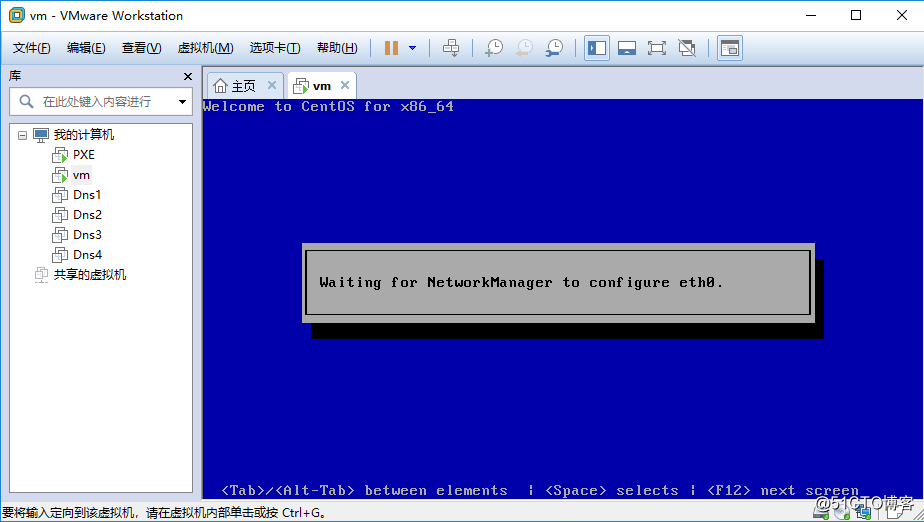
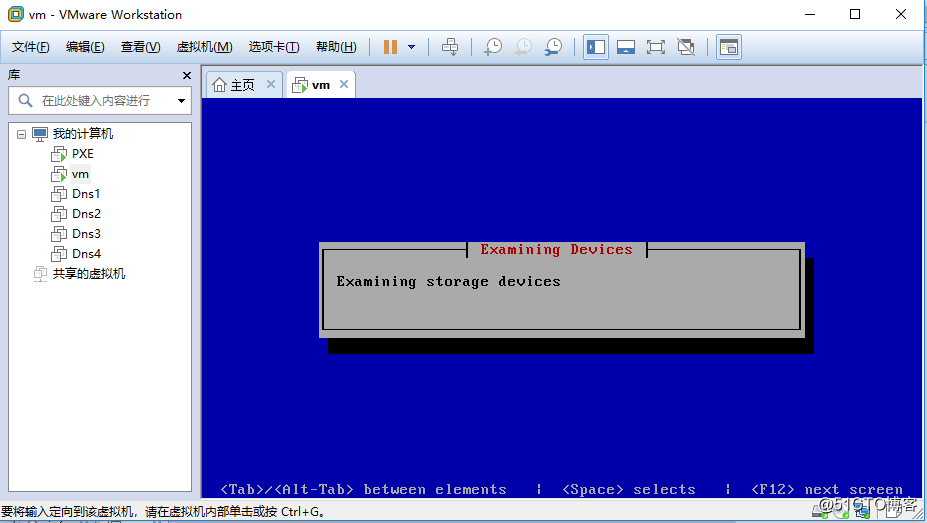
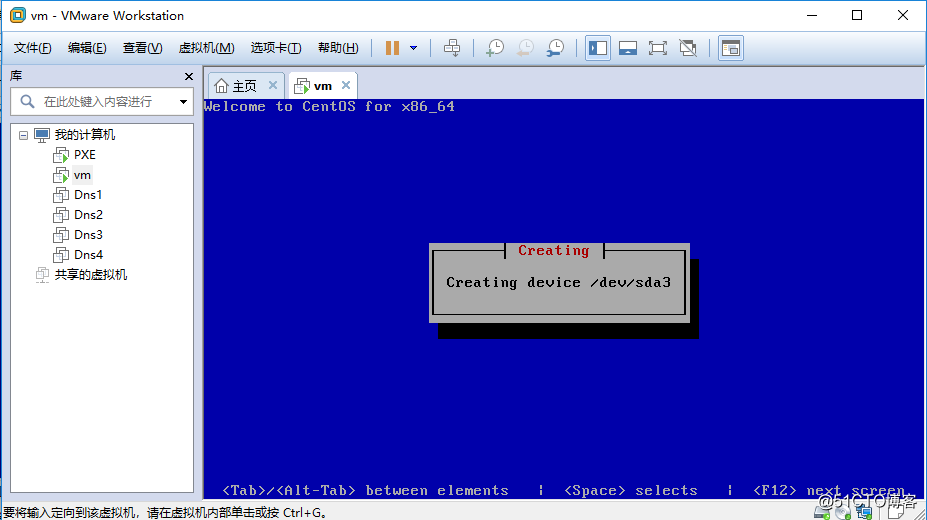
六、检查包依赖关系,并安装程序。
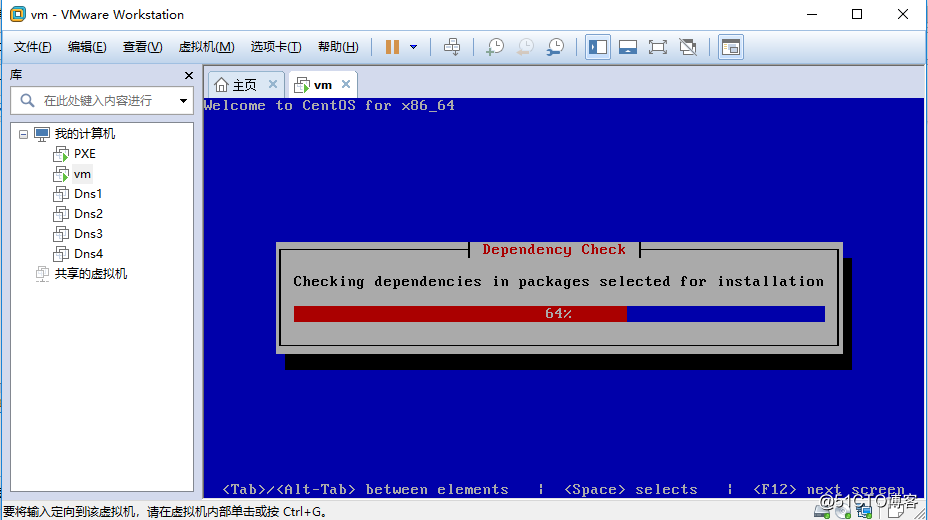

七、完成安装,重启 ,进入登录界面
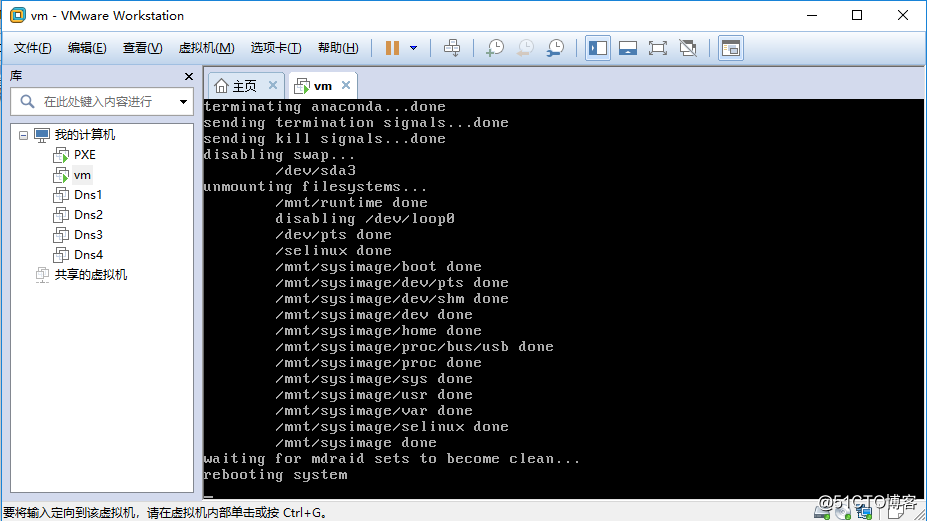
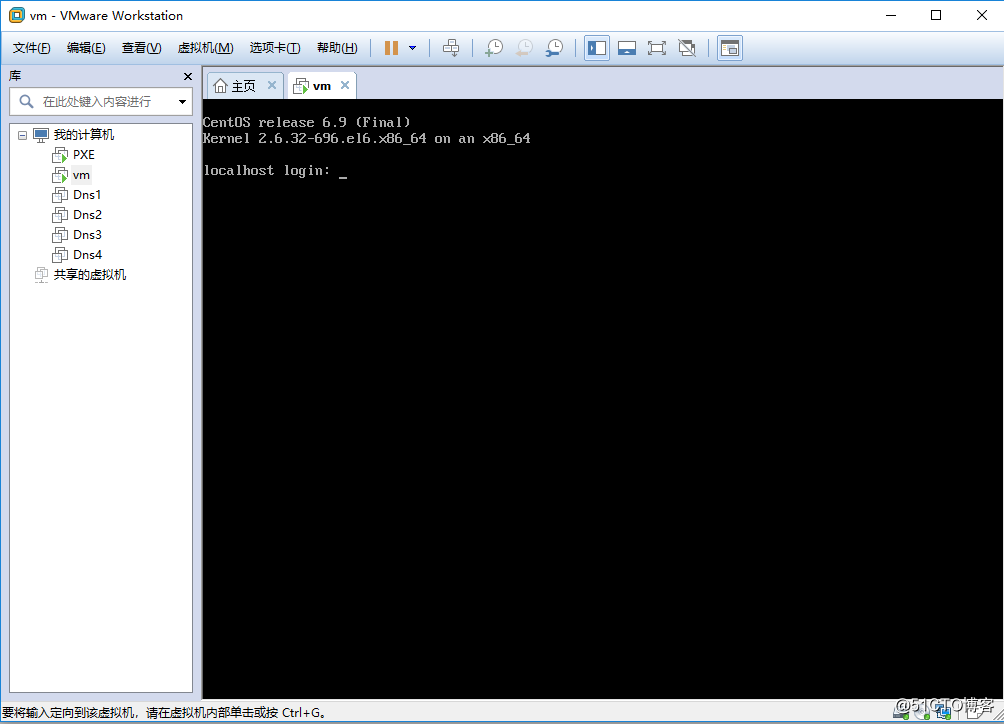
至此,pxe 服务器端 部署完成 ,并成功自动化安装pxeclient 端 。